安装一些用户win7系统后,打开ahci电脑蓝屏出现在模式之后,我们来看看如何解决。ahci蓝屏出现在模式下。
1、打开HKEY_LOCAL_MACHINE\\SYSTEM\\CurrentControlSet\\services\\msahci,找到“Start并将其数值从3改为0,点击确定,如图所示:
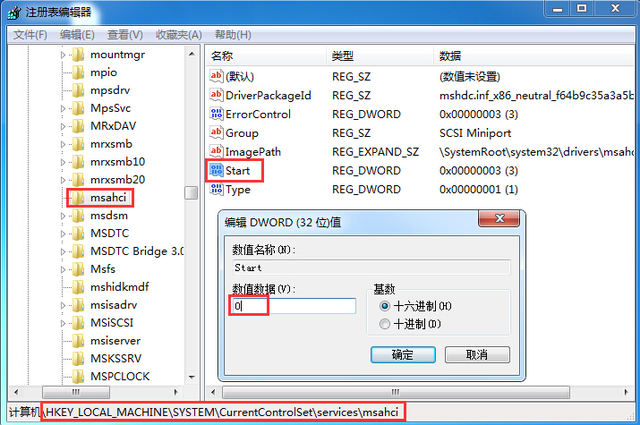
重启系统进入桌面后,依次点击计算机属性-设备管理器,如图所示:
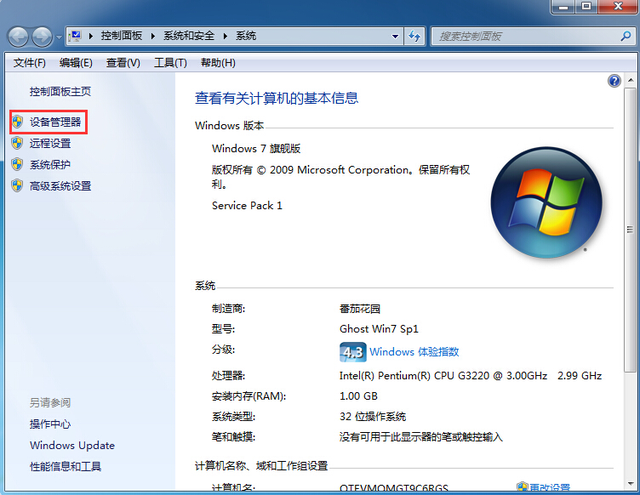
3、将IDE ATA/ATAPI卸载控制器中的所有设备,如图所示:
相关影片资源迅雷下载推荐
ios格式pe怎么写入u盘启动盘-(ios格式pe怎么写入u盘启动盘里)
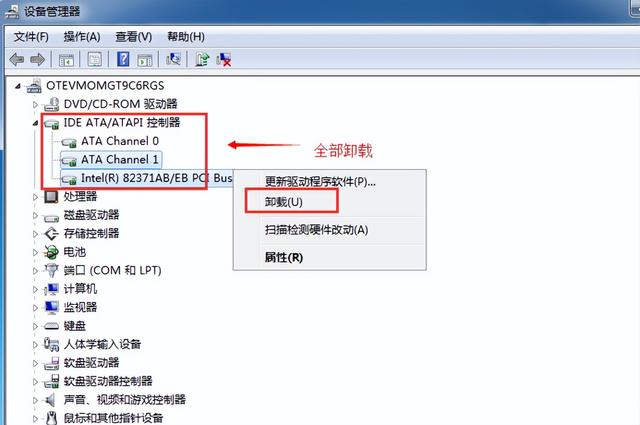
4、进bios在设置中修改模式ahci模式,如图所示:
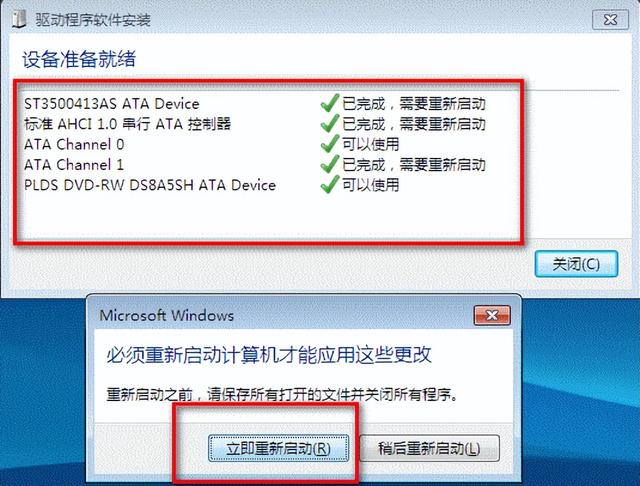
5.重启后,进入设备查看器查看加载成功,如图所示:
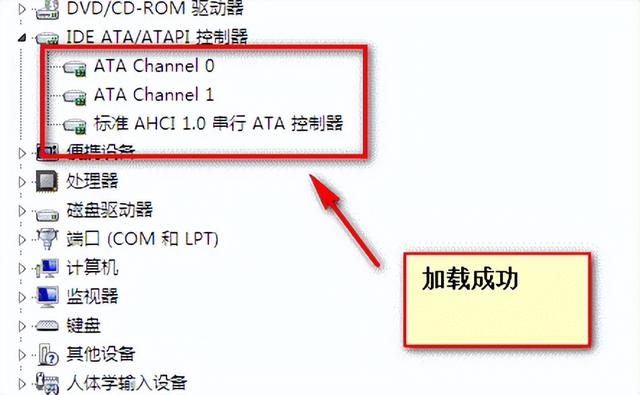
相关影片资源迅雷下载推荐
用pe安装uefi启动盘制作工具-(用pe安装uefi启动盘制作工具有哪些)
版权声明:除非特别标注,否则均为本站原创文章,转载时请以链接形式注明文章出处。

